Browserschutz ist eine kostenpflichtige Funktion in Avast One Silver Device Protection und Avast One Gold, die Ihnen hilft, die in Ihren Webbrowsern gespeicherten Passwörter zu schützen. Ungeschützte Passwörter, die in Webbrowsern gespeichert sind, sind möglicherweise anfällig für Malware und Diebstahl durch unerwünschte Anwendungen. Über den Browserschutz können Sie wählen, welche Anwendungen Zugriff auf Ihre gespeicherten Passwörter haben sollen. Der Browserschutz blockiert außerdem den Zugriff auf Browser-Cookies, um Ihre persönlichen und sensiblen Daten zu schützen.
Lesen Sie die Abschnitte in diesem Artikel, um mehr darüber zu erfahren, wie Sie den Browserschutz verwenden.
Aktivieren oder Deaktivieren von Browserschutz
Der Browserschutz ist standardmäßig aktiviert. Um Ihre Sicherheit zu verbessern, empfehlen wir, den Browserschutz aktiviert zu lassen und ihn nur zur Fehlerbehebung vorübergehend zu deaktivieren.
So deaktivieren Sie den Browserschutz:
- Öffnen Sie Avast One, und wählen Sie dann
 Einzelheiten ▸ Browserschutz ▸ Browser schützen.
Einzelheiten ▸ Browserschutz ▸ Browser schützen. 
- Klicken Sie auf den grünen Schieberegler (EIN) Browserschutz.
- Bestimmen Sie, wie lange der Browserschutz ausgeschaltet bleiben soll.
- Bestätigen Sie den Vorgang durch Klicken auf OK, anhalten.
Der Browserschutz ist jetzt deaktiviert. Alternativ können Sie jeweils nur den Passwort-Schutz oder nur den Cookie-Schutz deaktivieren bzw. aktivieren.
- Stellen Sie sicher, dass im Menü "Browserschutz" der Tab Erweiterte Einstellungen ausgewählt ist.
- Aktivieren oder deaktivieren Sie das Kästchen neben einer der folgenden Optionen:
- Im Browser gespeicherte Passwörter schützen: Aktivieren bzw. deaktivieren Sie den Schutz für in Ihren Webbrowsern gespeicherte Passwörter.
- Cookies schützen: Aktivieren bzw. deaktivieren Sie den Schutz für in Ihren Browsern gespeicherte Cookies.
Anpassen der Browser-Passworteinstellungen
Wenn eine unbekannte Anwendung versucht, auf Ihre Browser-Passwörter zuzugreifen, werden Sie aufgefordert, den Zugriff zu erlauben oder zu blockieren. So können Sie einstellen, wie der Browserschutz mit Anwendungen umgehen soll, die versuchen, auf die gespeicherten Passwörter zuzugreifen:
- Öffnen Sie Avast One, und wählen Sie dann
 Einzelheiten ▸ Browserschutz ▸ Browser schützen.
Einzelheiten ▸ Browserschutz ▸ Browser schützen. 
- Prüfen Sie, ob die Registerkarte Browser-Passwörter ausgewählt ist.
- Klicken Sie auf den Dropdown-Pfeil neben Wenn eine neue App versucht, auf meine Browser-Passwörter zuzugreifen, um Ihre bevorzugte Einstellung auszuwählen:
- Beim ersten Mal fragen, ob der Zugriff zugelassen oder blockiert werden soll (standardmäßig ausgewählt): Sie müssen Ihre Erlaubnis geben, damit Anwendungen auf Ihre Passwörter zugreifen möchten.
- Zugriff automatisch blockieren: Anwendungen werden automatisch ohne Benachrichtigung blockiert. Blockierte Anwendungen werden zur Liste "App-Berechtigungen" hinzugefügt.
Verwalten von App-Berechtigungen
Wenn eine Anwendung versucht, auf Ihre gespeicherten Passwörter zuzugreifen, wird sie der Liste App-Berechtigungen hinzugefügt, wobei der Status auf "Blockiert" oder "Zugelassen" gesetzt wird, je nachdem, welche Einstellung oder welche Berechtigung Sie erteilt haben. Sie können Anwendungen auch manuell zur Liste "App-Berechtigungen" hinzufügen, indem Sie die folgenden Schritte ausführen:
- Öffnen Sie Avast One, und wählen Sie dann
 Einzelheiten ▸ Browserschutz ▸ Browser schützen.
Einzelheiten ▸ Browserschutz ▸ Browser schützen. 
- Stellen Sie sicher, dass die Registerkarte App-Berechtigungen ausgewählt ist, und klicken Sie dann auf + Anwendung hinzufügen.
- Wählen Sie eine App auf einem der folgenden Wege aus:
- Klicken Sie auf Hinzufügen neben einer Anwendung in der Liste.
- Klicken Sie auf Wählen Sie die App manuell, navigieren Sie dann zu einer Anwendung und klicken Sie auf Öffnen.
- Klicken Sie auf Hinzufügen neben einer Anwendung in der Liste.
- Die gewählte Anwendung wird zur Liste "App-Berechtigungen" hinzugefügt, wobei der Status auf Blockiert gesetzt wird. Sie können den Status ändern, indem Sie auf die Schaltfläche klicken und sie auf Zugelassen oder Blockiert umschalten.
Um eine Anwendung aus der Liste der App-Berechtigungen zu entfernen, bewegen Sie den Mauszeiger über die betreffende Anwendung und klicken Sie auf die angezeigte X. 
Fehlerbehebung
Wenn Sie feststellen, dass eine vertrauenswürdige Anwendung nicht auf Ihre gespeicherten Passwörter zugreifen kann, überprüfen Sie Folgendes:
- Vergewissern Sie sich, dass die Anwendung in der Liste "App-Berechtigungen" nicht als Blockiert markiert ist. Falls doch, klicken Sie auf die Schaltfläche Blockiert, um den Status in Zugelassen zu ändern.
- Vergewissern Sie sich, dass Sie die Einstellung Beim ersten Mal fragen, ob der Zugriff zugelassen oder blockiert werden soll gewählt haben. Wenn der Browserschutz auf Zugriff automatisch blockieren eingestellt ist, verhindert Avast One automatisch den Zugriff von allen unbekannten Anwendungen auf Ihre gespeicherten Passwörter.
- Fügen Sie die Anwendung der Liste App-Berechtigungen hinzu und setzen Sie den Status auf Zugelassen.
Weitere Empfehlungen
Weitere Informationen zum Browserschutz finden Sie im folgenden Artikel:
- Avast One 24.x für Windows
- Microsoft Windows 11 Home/Pro/Enterprise/Education
- Microsoft Windows 10 Home/Pro/Enterprise/Education – 32-/64-Bit
- Microsoft Windows 8.1 Home/Pro/Enterprise/Education – 32-/64-Bit
- Microsoft Windows 8 Home/Pro/Enterprise/Education – 32-/64-Bit
- Microsoft Windows 7 Home Basic/Home Premium/Professional/Enterprise/Ultimate – Service Pack 1 mit benutzerfreundlichem Rollup-Update, 32-/64-Bit
Aktualisiert am: 31.05.2024











